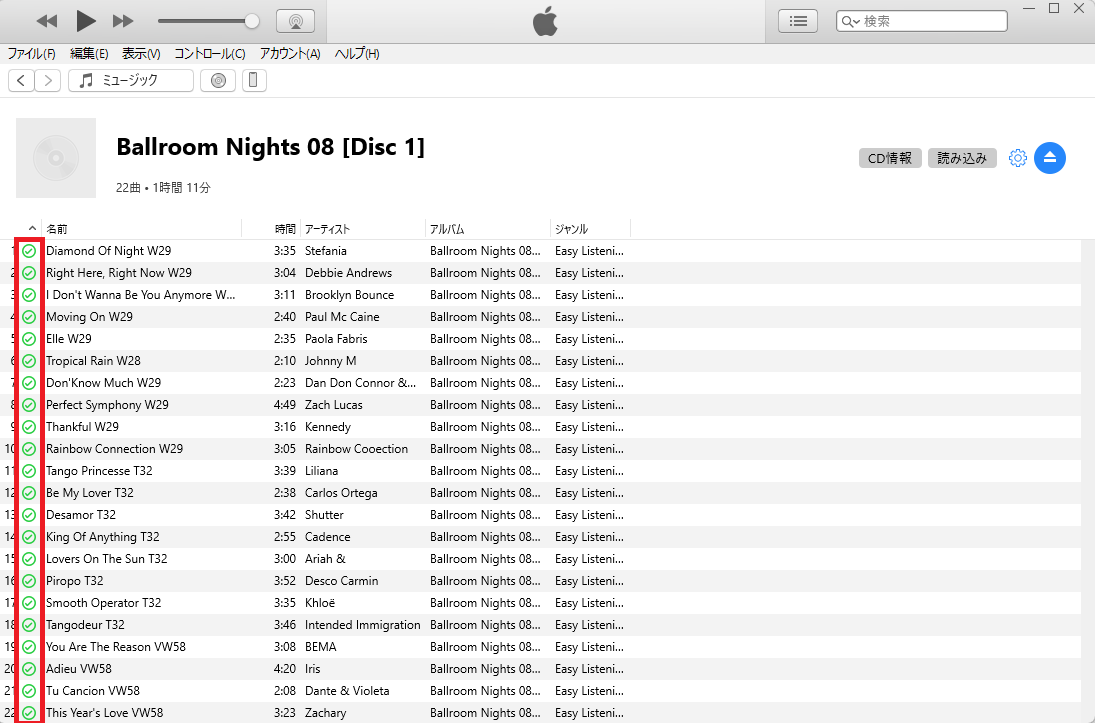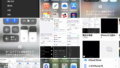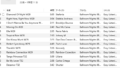この記事では、CDをiTunesに取り込む方法と、その後iTunesを使用してiPhoneにCDの音楽を転送する方法について詳しく解説しています。iTunesは、Apple社が提供する音楽プレーヤーであり、音楽やビデオの再生、購入、管理ができるアプリケーションです。WindowsとMacの両方で利用可能で、多機能性、クロスプラットフォーム対応、デジタル著作権管理(DRM)、プレイリスト作成、Apple Musicへのアクセス、デバイスとの同期、カスタマイズ性、安全性など、多くの特徴を持っています。
iTunesを使ってCDをiPhoneに取り込む準備
CDをデジタル化し、iPhoneで楽しむためには、まずiTunesとデバイスの準備が必須です。このプロセスはシンプルで、数ステップで完了します。iTunesの最新版の利用と、PCとiPhoneの正確な接続がキーとなります。
iTunesとPCのセットアップ
最初に、iTunesをPCにインストールし、最新版にアップデートすることが重要です。
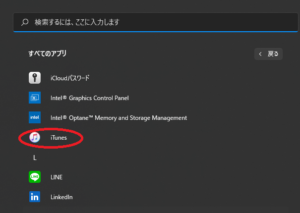
次に、iPhoneをPCに接続し、iTunesでデバイスが認識されることを確認します。これにより、以降のステップでスムーズに操作が進められます。
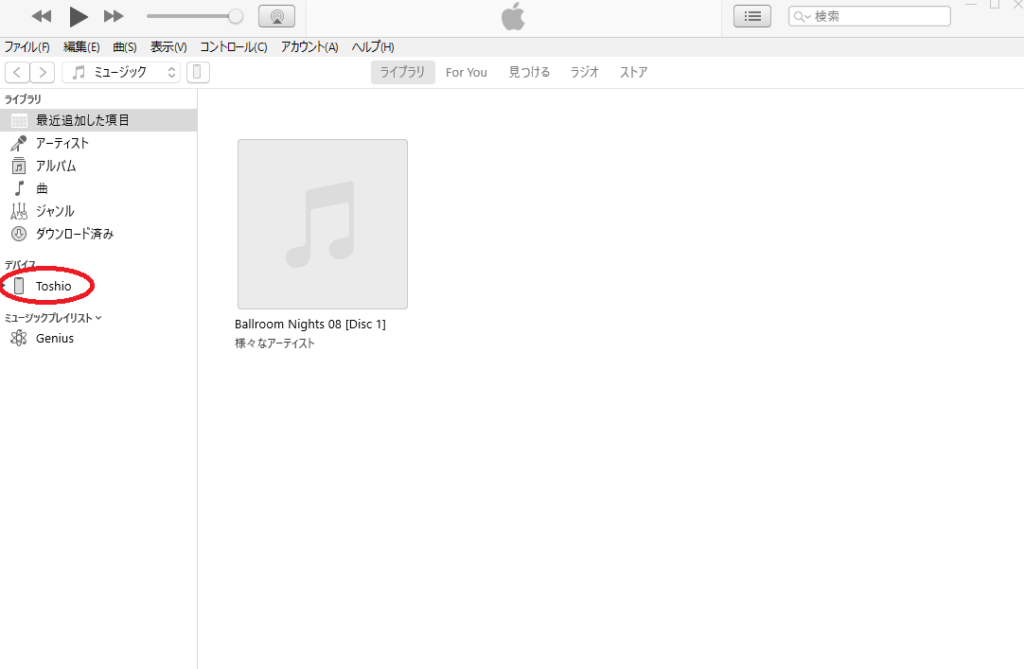
CDからiTunesに取り込む方法
CDをiTunesに取り込むためには、CDドライブ(内蔵または外付け)、iTunesソフトウェア、インターネット接続(オプション)が必要です。取り込み手順は、iTunesを起動し、CDをドライブに挿入して、取り込みを開始することです。取り込みが完了すると、iTunesライブラリに保存され、PCやApple製品で再生可能になります。
CDの読み込み
iTunesに取り込みたい音楽CDをパソコンに挿入します。音楽CDをセットすると「CD”〇〇”をiTunesライブラリに読み込みますか?」というメッセージが表示され、CDのインポート(取り込み)を行うため、「はい」ボタンをクリックします。
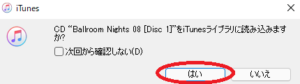
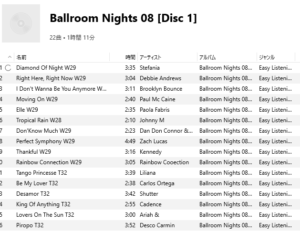
すべてのタイトルにチェックマークが付いたらインポート完了です。「取り出し」アイコンをタップすることで、CDを取り出すことができます。
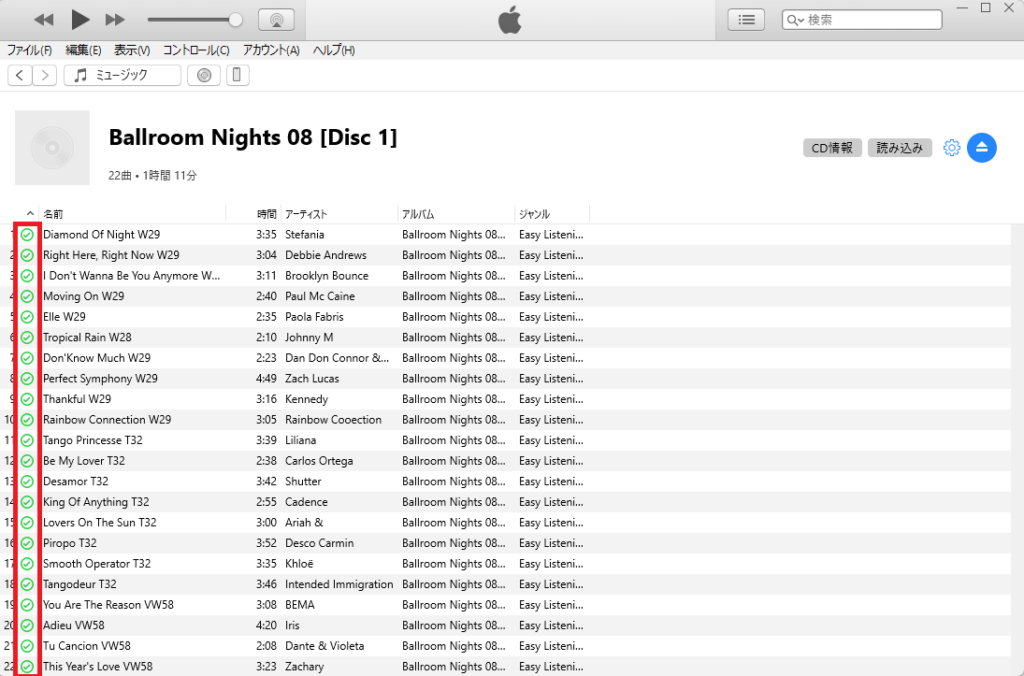
iTunesからiPhoneに取り込む方法
CDの音楽をiPhoneに転送するには、iTunesを使用してiPhoneに同期する方法が最も簡単です。iTunesを起動し、パソコンとiPhoneをUSBケーブルで接続した後、iTunesのCD曲をiPhoneに同期します。これにより、CDから取り込んだ曲をiPhoneで再生できるようになります。
iTunesの画面上に表示されるiPhoneのアイコンをクリックします。
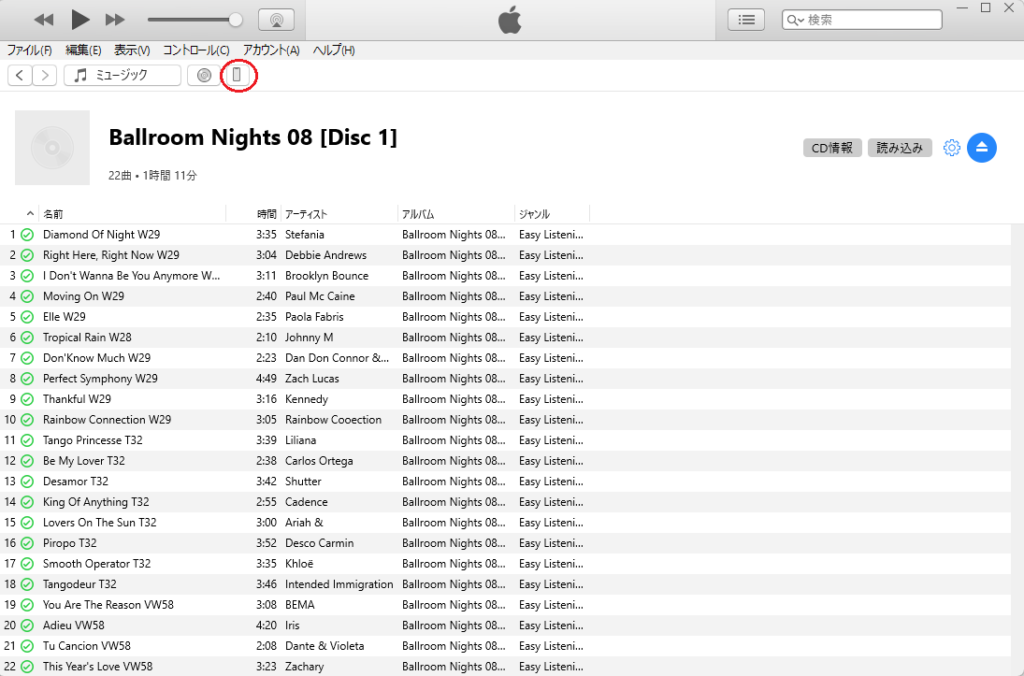
iTunesとiPhoneの同期
「ミュージック」セクションを開きます。
「ミュージックを同期」にチェックし、iTunesのミュージックライブラリ内の音楽全てを転送する場合は「ミュージックライブラリ全体」にチェックします。
「適用」をクリックすることで、選択した音楽の同期が開始されます。
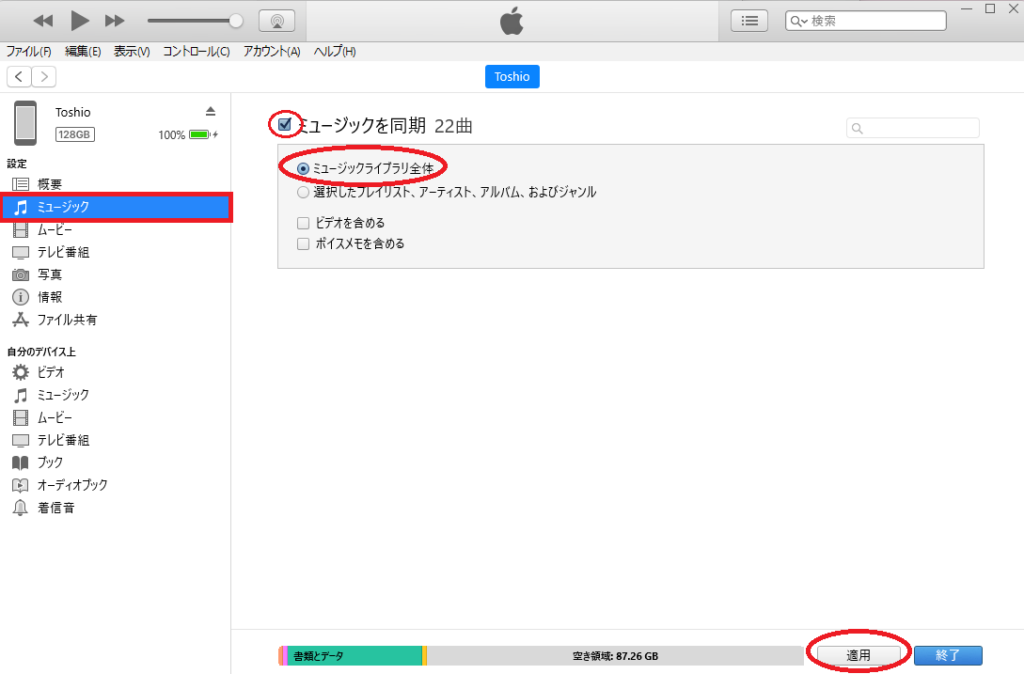
まとめ
iTunesを利用してCDの音楽をiPhoneに取り込むプロセスは、簡単で効果的な方法です。この方法をマスターすることで、お気に入りのCDコレクションをいつでもどこでも楽しむことが可能になります。適切な設定と手順を踏めば、音楽ライブラリを自由自在に拡張できるでしょう。